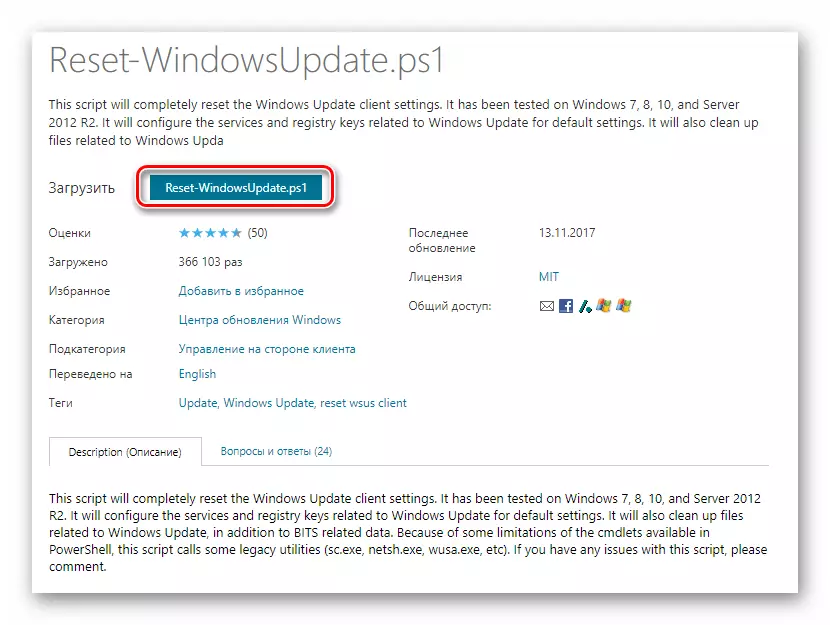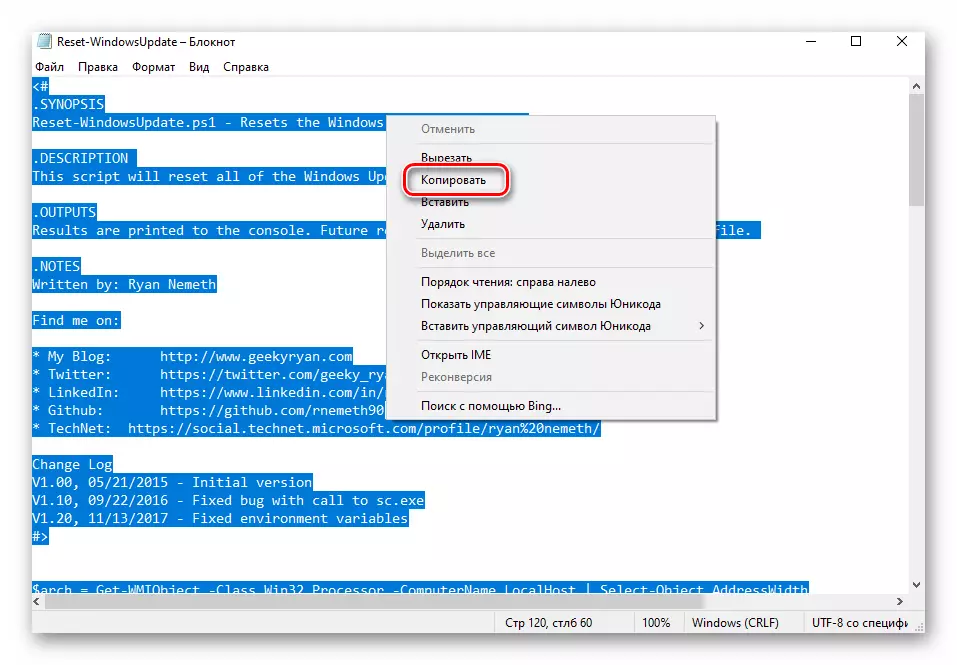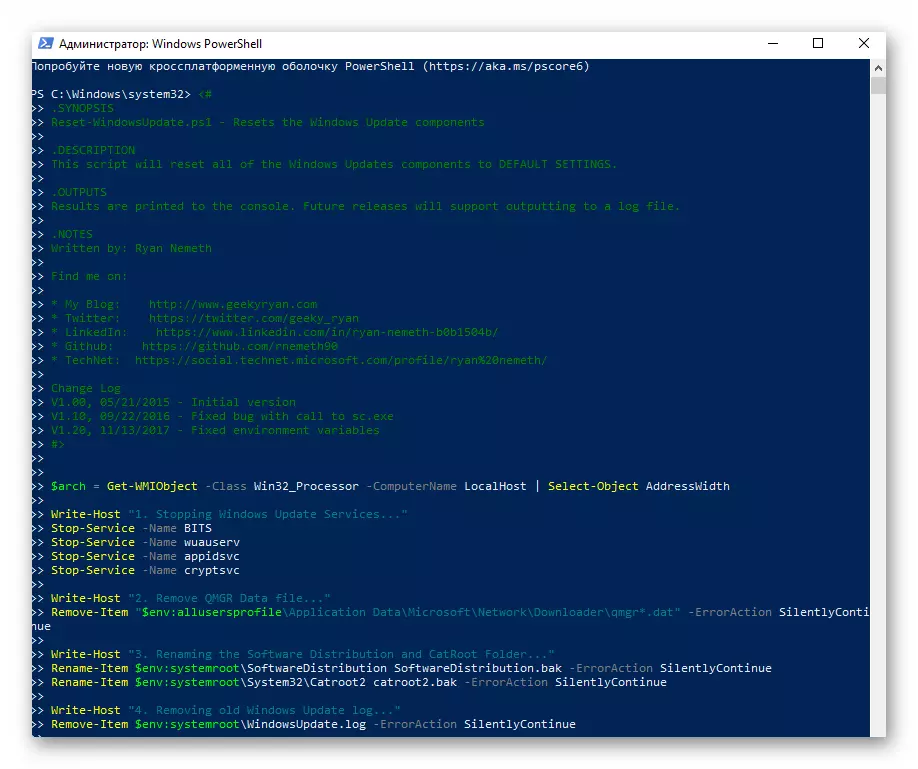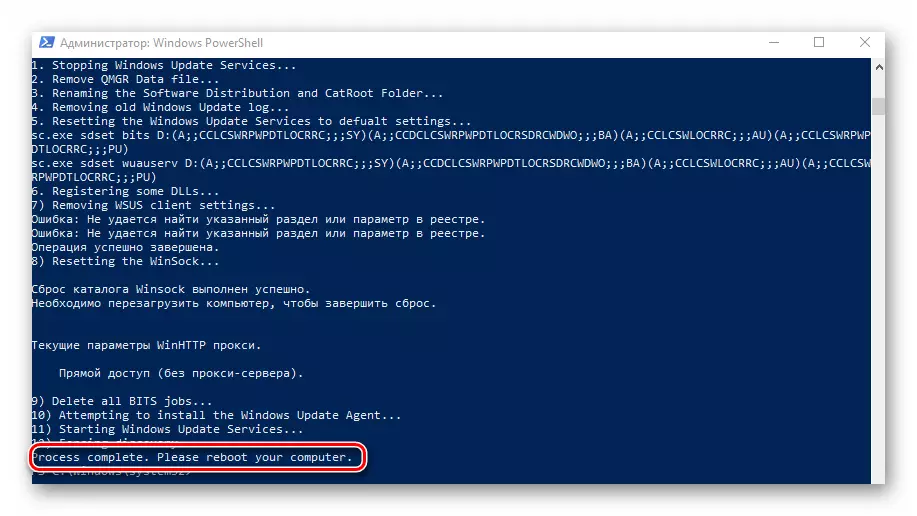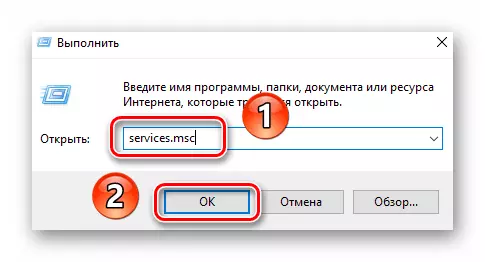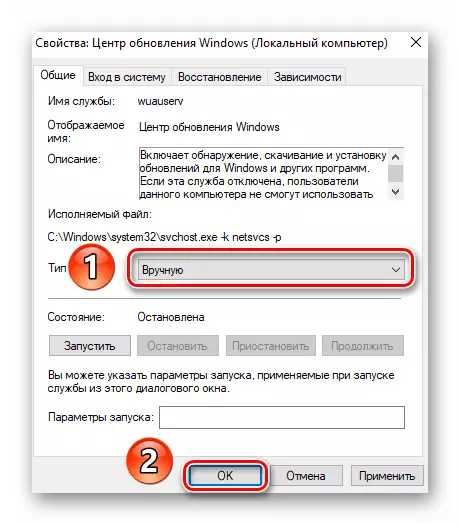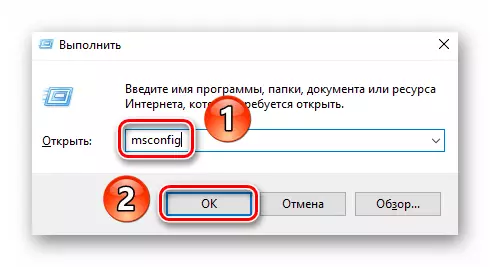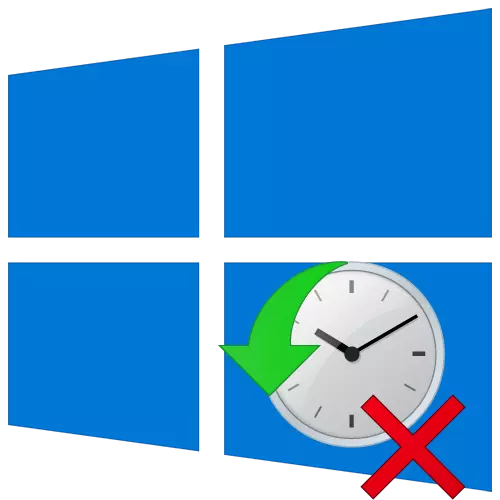
选项1:如果系统已加载
如果从每次下载到Windows 10的每个下载重复错误“对计算机的更改”,请尝试多次重新启动系统。然而,通常可以成功地工作,但请记住,错误本身不会被淘汰。要消除它,您需要执行以下更改:
- 首先,您应该删除最新安装的更新和累积包,因为它正是因为它们出现了提到的问题。有时它们被错误地加载,系统无法安装它们。您可以通过多种方式卸载更新,其中每个方法都在下面的参考说明中找到。
阅读更多:删除Windows 10中的更新
- 接下来,您需要将特殊脚本下载到Microsoft专家创建的设备。它纠正与“更新中心”的工作相关的错误。按照此链接按照此链接单击下面屏幕截图中标记的按钮。
- 许可协议的规定将出现在屏幕上。单击右下角的“我同意”按钮。
- 因此,将自动加载文件“reset-windowsupdate.ps1”。用双击鼠标左键打开它。其内容将显示在文本编辑器中,默认情况下为您分配给您。使用CTRL + KEY组合选择所有文本,然后单击右键单击的任何区域,然后从上下文菜单中选择复制项。
- 之后,使用管理员权限运行“Windows PowerShell”shell。为此,请单击“开始”按钮上的PCM,然后从“打开”菜单中选择相同的行。
- 在“PowerShell”Snap窗口中,使用“Ctrl + V”键组合将插入前面复制的文本,然后按“Enter”来处理脚本。
- 如果一切都正确完成,请在一段时间后,您将看到有关在PowerShell窗口底部成功完成操作的题字。您将建议重新启动系统,但不要急于这样做。以前需要执行几个额外的操作。在此阶段,您可以关闭实用程序窗口。
- 打开操作系统的“资源管理器”,然后在下一个方式使用它:
C:\ Windows \ SoftwareDistRibution
在“softwareDistribution”目录中,您将找到“下载”文件夹,该文件夹应重命名为“download.old”。为此,请使用单击LKM突出显示它,然后按“F2”。输入指定的名称,然后按“Enter”。
- 下一步是更改Windows Update Center的启动类型。使用热键“Windows + R”的组合,输入名为窗口的Services.msc命令,然后按“Enter”或“OK”按钮。
- 滚动窗口的右侧,显示在底部的右侧,然后单击打开Windows Update Center。
- 将启动类型“手动”在出现的窗口中“手动”,然后单击“确定”。
- 最后,您需要检查系统引导加载程序。在某些情况下,在安装累积包期间,添加了相应的条目,其能够再次调用错误。使用“Windows + R”组合并将MSConfig命令粘在文本框中。接下来,单击同一窗口中的键盘“Enter”或“OK”按钮。
- 打开“加载”选项卡,确保列表中只有一个“当前操作系统”的条目。如果找到额外的行,请使用单击LKM突出显示它们,然后单击“删除”按钮。最后,单击“确定”。
- 现在它只需要重新启动系统。所描述的错误应该消失。
选项2:如果未加载系统
该方法应在系统循环重启的那些情况下使用并显示对计算机所做的错误“。在这种情况下,大多数情况下,Windows将无法在“安全模式”中工作。要实现,您需要具有预安装操作系统的驱动器。